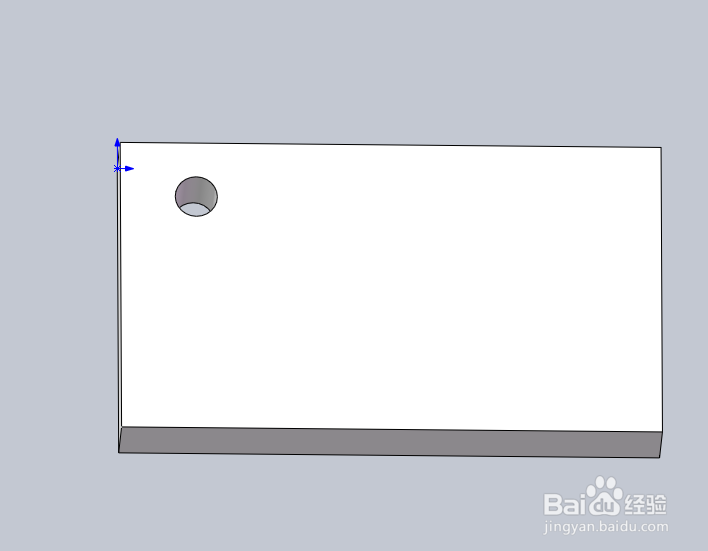1、打开Solidworks2016软件,如图所示。

2、点文件-新建,出现一个如图所示的窗口,这时候我们选择零件,然后点确定。

3、绘制一个如图所示的长方体。

4、以长方体的上表面作为绘制草图的平面,绘制一个如图所示的圆草图。

5、找到特征里面的拉伸切除。

6、点拉伸切除,出现一个拉伸-切除窗口,方向选择完全贯穿。

7、点确定,这样一个孔位就形成了。
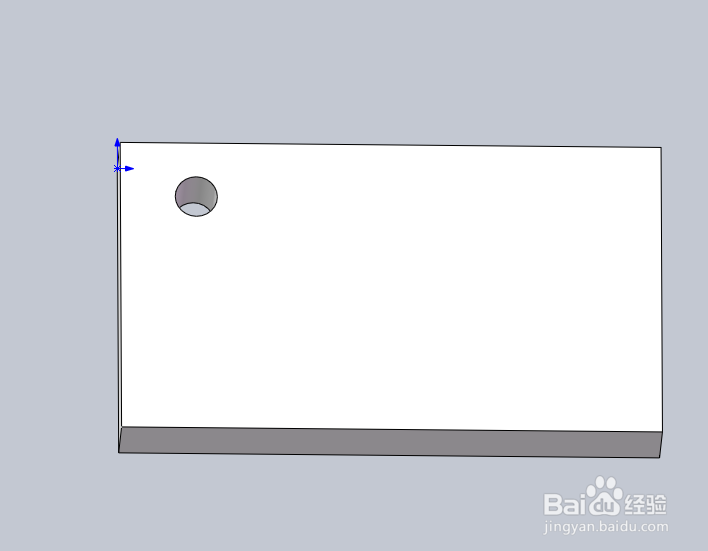
时间:2024-10-12 12:00:23
1、打开Solidworks2016软件,如图所示。

2、点文件-新建,出现一个如图所示的窗口,这时候我们选择零件,然后点确定。

3、绘制一个如图所示的长方体。

4、以长方体的上表面作为绘制草图的平面,绘制一个如图所示的圆草图。

5、找到特征里面的拉伸切除。

6、点拉伸切除,出现一个拉伸-切除窗口,方向选择完全贯穿。

7、点确定,这样一个孔位就形成了。